Naprawiono: Brak kontroli jasności laptopa w Panelu sterowania systemu Windows.

Niektórzy użytkownicy narzekają, że na ich komputerze nie ma ustawienia jasności, co jest frustrującym problemem, ponieważ większość użytkowników dostosowuje jasność ekranu laptopa podczas pracy, oglądania filmu itp. W tym artykule poprowadzimy Cię, jak naprawić jasność systemu Windows kontroluj brakujący problem na swoim laptopie.
Uwaga: jeśli używasz zewnętrznego monitora z laptopem, sterowanie jasnością nie będzie działać lub będzie go brakować. Kiedy ekran laptopa jest aktywny, powinieneś zobaczyć suwak jasności. Do sterowania wyświetlaczem monitora najlepiej używać przycisku sprzętowego lub oprogramowania OEM.
Brak regulacji jasności w laptopach może wynikać z wielu czynników.
Pasek zadań i centrum akcji często przechodzą zmiany w nowych wersjach systemu Windows. Jednak suwak jasności powinien nadal być tam dostępny. Możliwe przyczyny, dla których suwak jasności może być niedostępny w systemie Windows, obejmują:
- Wyłączony sterownik monitora w Menedżerze urządzeń : Uniemożliwia systemowi Windows używanie nowszych sterowników, które nie obsługują tej metody przyciemniania.
- Stare sterowniki do grafiki . Korzystanie z przestarzałych lub nieaktualnych sterowników karty graficznej może powodować niestabilność regulacji jasności, dlatego zaleca się jak najszybszą instalację najnowszych sterowników.
- W Centrum powiadomień nie ma już ustawień jasności : coś lub ktoś mógł wyłączyć tę opcję, a wszystko, co musisz zrobić, to włączyć ją ponownie w ustawieniach.

Naprawiono: notebook nie ma kontroli jasności systemu Windows.
- Dodaj suwak jasności do Centrum powiadomień
- Włącz adaptacyjną jasność za pomocą funkcji zasilania
- Włącz wyświetlanie panelu sterowania za pomocą zasad grupy
- Włącz wyświetlanie Panelu sterowania za pośrednictwem rejestru
- Zainstaluj i zaktualizuj sterownik ekranu (za pomocą oprogramowania OEM)
1] Dodaj suwak jasności do Centrum powiadomień
W tej metodzie możesz dodać suwak jasności za pośrednictwem Centrum powiadomień. Oto jak to zrobić:
- Na komputerze z systemem Windows kliknij Centrum akcji w prawym dolnym rogu.
- Kliknij przycisk edycji (ikona ołówka), aby dodać suwak jasności.
- Kliknij przycisk Dodaj i dodaj suwak jasności z menu kontekstowego.
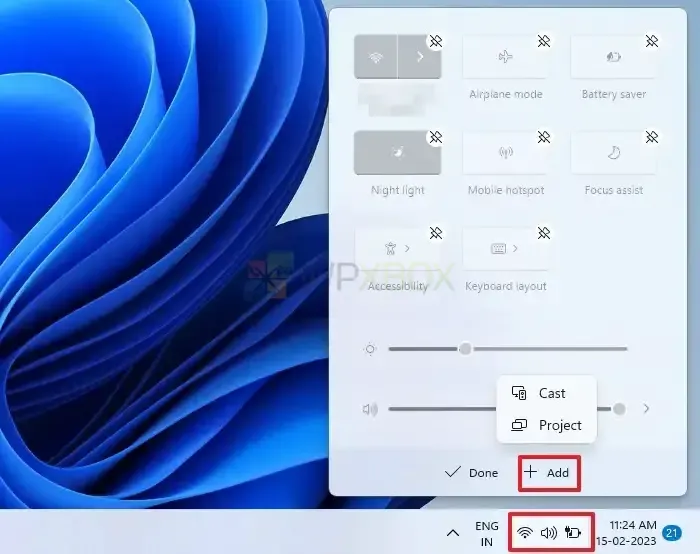
Powiązane: Poprawka: nie można dostosować jasności wyświetlacza monitora
2] Włącz adaptacyjną jasność z funkcją zasilania
Jeśli kontrola jasności systemu Windows sprawia problemy, włączenie funkcji adaptacyjnej jasności może pomóc. Ta funkcja wykorzystuje czujniki światła do zmiany jasności monitora w zależności od otoczenia. Możesz włączyć tę funkcję, postępując zgodnie z poniższymi instrukcjami.
- W pasku wyszukiwania systemu Windows wpisz plan zasilania i kliknij przycisk Wybierz plan zasilania .
- W sekcji „Wybierz lub dostosuj plan zasilania ” kliknij „Zmień opcje planu” pod dowolnym planem.
- Na następnej stronie kliknij „Zmień zaawansowane ustawienia zasilania” .
- W oknie Opcje zasilania przewiń w dół, znajdź i rozwiń opcję Wyświetl. Następnie rozwiń Włącz jasność adaptacyjną .
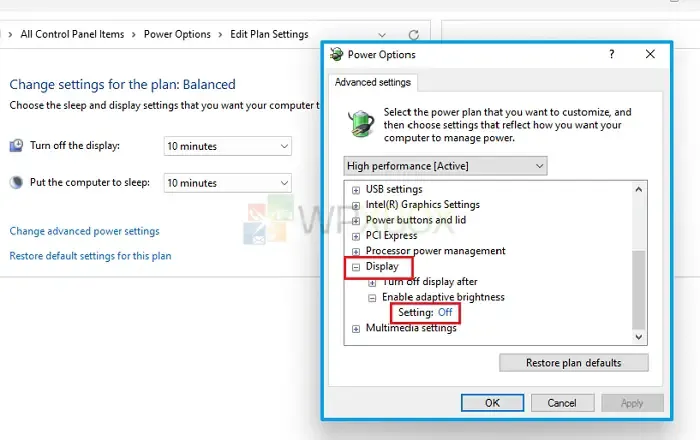
- Gdy komputer korzysta z baterii, kliknij opcję Zasilanie bateryjne , a następnie wybierz opcję Zasilanie bateryjne. ” lub „ Wył” z listy, aby włączyć lub wyłączyć adaptacyjną jasność.
- Gdy komputer jest podłączony, wybierz Połączony , a następnie Włącz. ” lub „ Wył.” na liście, aby włączyć lub wyłączyć adaptacyjną jasność.
- Kliknij Zastosuj , a następnie wybierz OK .
Możesz to również dostosować, przechodząc do opcji Ustawienia > System > Wyświetlacz > Jasność , a następnie usuwając zaznaczenie opcji Pomóż poprawić żywotność baterii, optymalizując wyświetlaną zawartość i jasność .
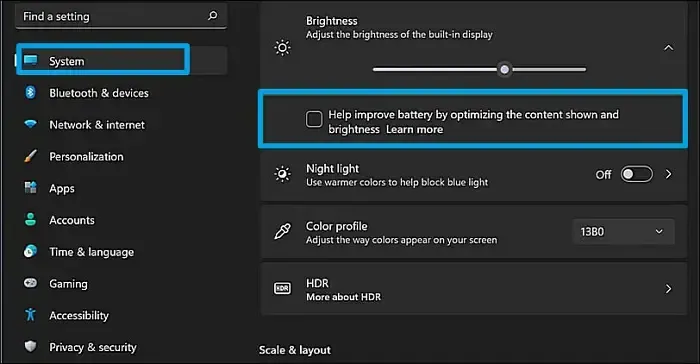
3] Włącz panel sterowania wyświetlaczem za pomocą zasad grupy
Ta metoda umożliwia ustawienie „Wyświetl” za pomocą Edytora lokalnych zasad grupy. Byłoby pomocne, gdyby ta opcja została wyłączona w inny sposób.
- Otwórz Edytor zasad grupy. Jeśli masz system Windows Home, możesz zainstalować zasady grupy i otworzyć je.
- Kliknij opcję Szablony administracyjne w obszarze Konfiguracja użytkownika w lewym okienku okna Edytora lokalnych zasad grupy.
- Rozwiń Szablony administracyjne i kliknij Pokaż .
- Kliknij dwukrotnie opcję Wyłącz wyświetlacz panelu sterowania .
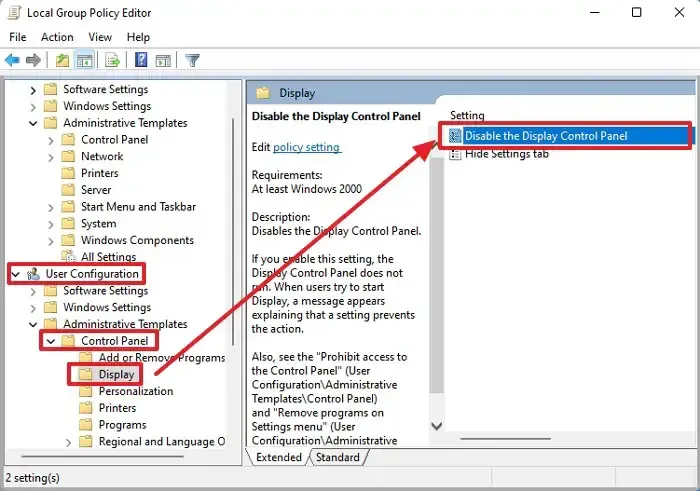
- W wyskakującym oknie wybierz opcję Wyłączone i kliknij OK , aby zamknąć okno. Panel sterowania wyświetlaczem zostanie włączony.
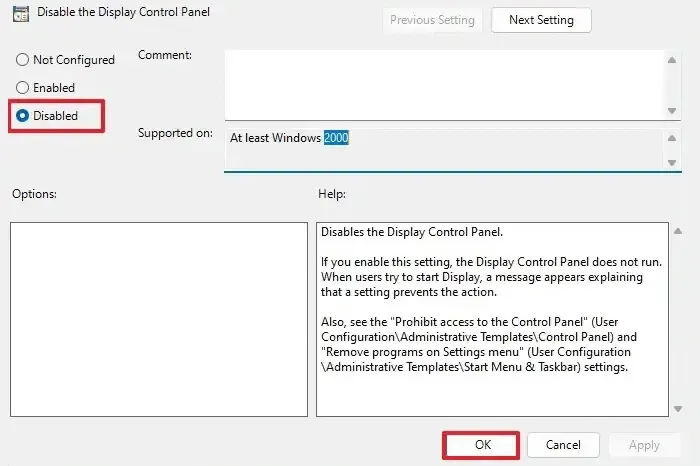
Uruchom ponownie komputer i sprawdź, czy panel sterowania wyświetlaczem jest dostępny w centrum akcji.
4] Włącz panel sterowania wyświetlaczem za pośrednictwem rejestru
Rejestr systemu Windows to baza danych, w której system Windows i inne aplikacje przechowują swoją konfigurację i ustawienia. W rzeczywistości wszelkie zmiany wprowadzone za pomocą zasad grupy są również odzwierciedlane w rejestrze.
To jest krytyczna baza danych, dlatego zalecamy utworzenie punktu przywracania systemu przed wprowadzeniem jakichkolwiek zmian. W przypadku nieprzewidzianego zdarzenia powinieneś być w stanie go odzyskać.
- Otwórz edytor rejestru (wpisz regedit w polu Uruchom i naciśnij klawisz Enter).
- W oknie Edytora rejestru przejdź do następującej ścieżki:
HKEY_CURRENT_USER\Software\Microsoft\Windows\CurrentVersion\Policies\System
- Znajdź wartość NoDispCPL w prawym okienku i kliknij ją dwukrotnie.
- Wpisz 0 w polu Wartość , a następnie kliknij OK .
Zamknij Edytor rejestru, uruchom ponownie komputer i sprawdź, czy problem został rozwiązany.
5] Zainstaluj i zaktualizuj sterownik ekranu (za pomocą oprogramowania OEM)
Aktualizowanie sterowników ma kluczowe znaczenie dla uniknięcia problemów ze zgodnością, które mogą uniemożliwić prawidłowe działanie komputera. Jeśli brakujący suwak jasności jest spowodowany uszkodzonym lub nieaktualnym sterownikiem, jego aktualizacja powinna rozwiązać problem.
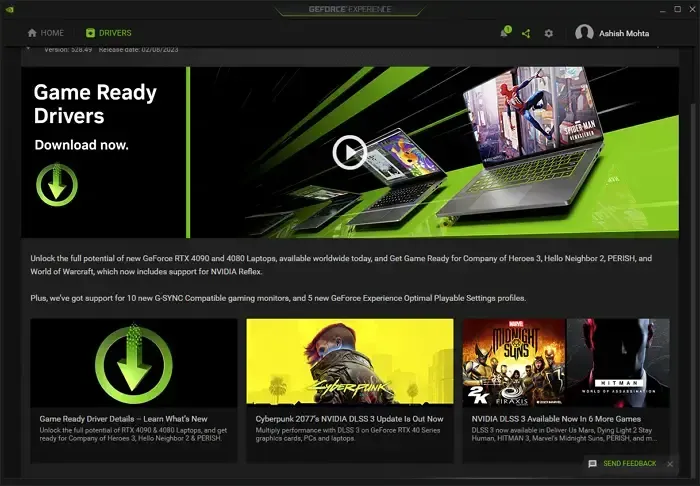
Możesz odwiedzić witrynę GPU OEM i pobrać asystenta oprogramowania z ich witryny. To może następnie sprawdzić model GPU i twoją wersję systemu Windows i zainstalować odpowiedni sterownik dla komputera.
6] Klucze sprzętowe i oprogramowanie do kontroli jasności
- Użyj klawiszy sprzętowych na klawiaturze laptopa . W większości laptopów jasność można zmieniać za pomocą określonych klawiszy na klawiaturze.
- Użyj oprogramowania Nirsoft : Możesz pobrać to oprogramowanie lub dodać jako rozszerzenie do przeglądarki, aby zmienić jasność komputera.
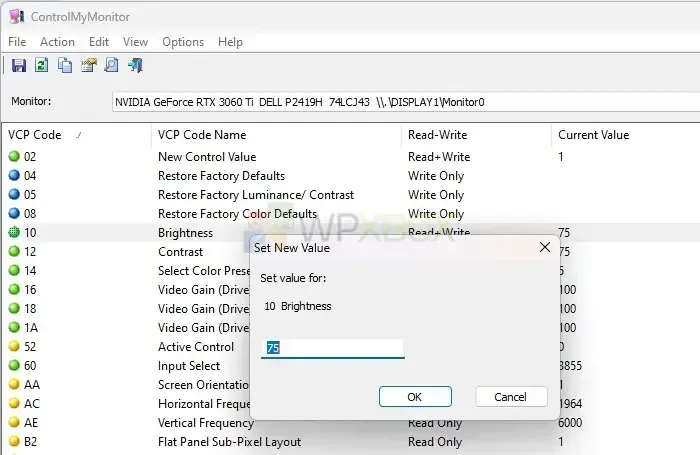
Wniosek
Trudno jest pracować na tym samym poziomie jasności przez cały dzień. W zależności od oświetlenia na ulicy, musisz dostosować jasność w górę lub w dół. Suwak regulacji jasności jest przydatny do natychmiastowego dostosowywania jasności ekranu bez konieczności przeglądania ustawień lub oprogramowania.
Jednak suwak jasności może zniknąć z obszaru powiadomień systemu Windows z powodu błędu systemu. Ten problem nie jest zbyt krytyczny i można go rozwiązać za pomocą kilku prostych obejść. Wymienione powyżej rozwiązania pozwolą szybko naprawić brakujący problem z suwakiem jasności w systemie Windows.



Dodaj komentarz